Das gestrige Update der Hue-App für iOS hat Philips eine Menge Ärger beschert. Seit der Aktualisierung auf Version 1.7.1 stürzt das Programm bei vielen Nutzern sofort nach dem Start ab – und mit ihm stürzen auch die AppStore-Bewertungen ins Bodenlose: Ein Stern ist das mieseste Urteil, das frustrierte Kunden vergeben können – und nicht weniger als 600 haben das binnen weniger Stunden schon getan. Twitterer wie Ansgar Preifroth fragen sich, ob die Software-Entwickler ihr Produkt überhaupt testen.

Doch ganz so einfach scheint die Lage nicht zu sein. Denn nach meinen Erfahrungen, sind viele Apple-Geräte von dem Problem betroffen, aber nicht alle. So stürzen im digitalzimmer das iPhone 5, iPhone 6 und ein iPad der 3. Generation konsequent ab. Ein älteres iPhone 4S, ebenfalls mit iOS 8, funktioniert dagegen reibungslos. Die aktuelle Android-Version 1.7.0.5 zeigt bislang ohnehin keine Probleme.
Die Lösung bis zum nächsten Update
Laut meinem Ansprechpartner bei Philips ist das Problem erkannt und das Team arbeitet bereits daran. Bis es ein Update gibt, müssen wir Nutzer uns allerdings selbst behelfen. Ein Zurücksetzen der Hue-Bridge, wie in vielen Foren und Rezensionen empfohlen, halte ich für übertrieben, weil das Problem ja offenbar mit der App und nicht dem Rest des Hue-Systems zusammenhängt. Außerdem würden dabei alle installierten Lampen verloren gehen und müssten neu hinzugefügt werden (mehr dazu im Hue-Test). Ob hinterher alles wieder funktioniert ist auch nicht gesagt, die Erfahrungsberichte im Internet gehen diesbezüglich auseinander.
Wer iTunes nutzt, um regelmäßig ein Backup auf seinem Computer anzulegen, kann die dort gespeicherte App-Version auf sein iPhone oder iPad zurückspielen. Dabei müssen allerdings ganz bestimmte Schritte befolgt werden, damit die aktualisierte Version auf dem Mobilgerät das Backup in iTunes nicht automatisch überschreibt. Hier die Vorgehensweise Schritt für Schritt:
Zuerst die fehlerhafte App vom iPhone löschen und am besten gleich die automatischen App-Updates von iOS deaktivieren. Damit das Betriebssystem die Version 1.7.1 nicht selbst wieder installiert. Der entsprechende Schalter dafür findet sich in den Einstellungen unter dem Punkt iTunes & AppStore.
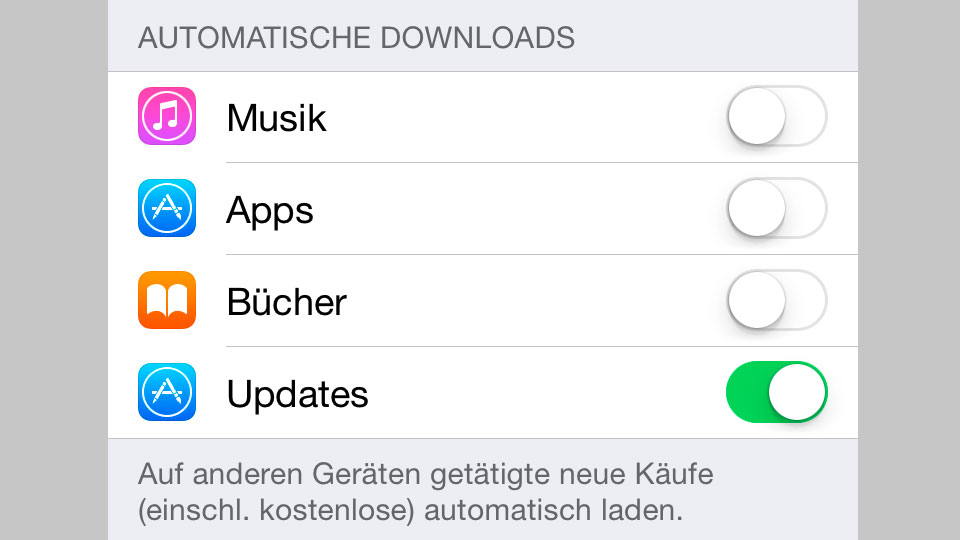
Sicherheitshalber überprüfen, dass die Hue-App in iTunes noch nicht aktualisiert wurde. Sie muss bei den Apps unter Updates auftauchen. Ein Rechtsklick auf das Icon zeigt die Software-Version an. Hier sollte 1.7.0 oder eine ältere Version stehen.
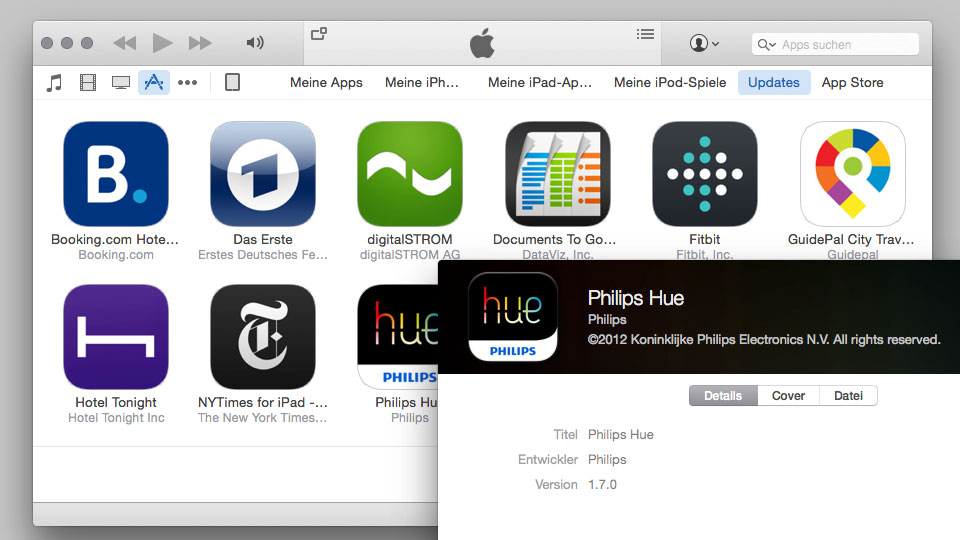
Nun das iPhone oder iPad anschließen und die Einstellungsseite des Geräts aufrufen. Dort gibt es in der linken Randspalte den Punkt Apps unter dem sich Programme am iOS-Bildschirm anordnen aber auch löschen und installieren lassen. Hue in der App-Liste suchen und zur Installation auswählen. Ein Klick auf Anwenden unten rechts startet den Synchronisationsprozess und kopiert die alte App-Version aus iTunes auf das Smartphone oder Tablet.
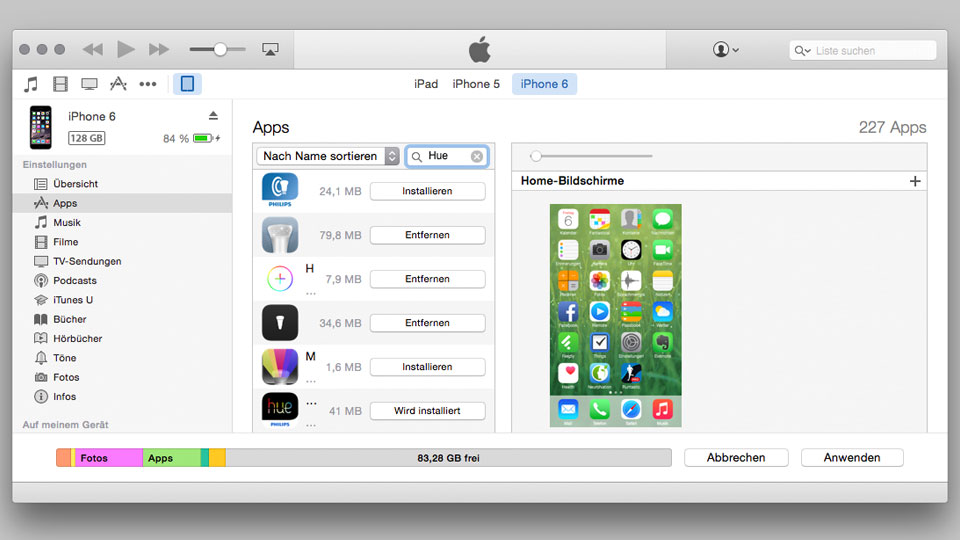
Die neu installierte App ist völlig unkonfiguriert. Sie muss zuerst mit der Hue Bridge gepaart werden. Danach heißt es Lichtszenen von Hand anlegen. Wer zuvor die Funktion „Szenen teilen“ genutzt hat, kann sich diese Arbeit sparen und seine Einstellungen aus dem Internet laden. Er sollte nur die Standard-Szenen in der App löschen, ehe er die Synchronisation aktiviert. Sonst landen „Feet Up“, „Deep Sea“, „Sunset & Co“. automatisch in der Cloud und von dort auf den anderen Geräten. Anschließend funktioniert alles wie gewohnt. Sobald Philips eine aktualisierte Version des Programms Verfügung stellt, spricht auch nichts dagegen, die automatischen Updates in iOS wieder einzuschalten.
Wer sich den ganzen Aufwand sparen will, kann seine Hue-Lampen natürlich einzeln über normale Lichtschalter an- und ausknipsen – ohne programmierte Szenen. Oder er startet einen Browser am PC und ruft seine Lichtstimmungen über my.meethue.com aus dem Internet ab. Alternativ kann man auf Programme von Drittherstellern ausweichen. Das kostenlose HuePlus von Sebastien Thiebaud leistet beispielsweise gute Dienste. Wer bereit ist, 2,99 Euro auszugeben, bekommt mit der HueRemote ein besonders stylishes Stück Software. Allerdings bieten diese Fremdprodukte keinen Zugriff auf die Hue-Cloud und die dort gespeicherten Lichtszenen. Man fängt mit ihnen praktisch wieder bei Null an. Ein baldiges Update der originalen Philips-App wäre deshalb die einfachere Lösung. Leser von digitalzimmer.de erfahren es hier, sobald die eine fehlerfreie Version zur Verfügung steht.
Update, 6.2.2015, 22:30h Philips und das AppStore-Team haben sehr schnell reagiert: Keine 24 Stunden nach dem fehlerhaften Update steht die neue iOS-Version von Hue zum Download bereit. Sie hat Versionsnummer 1.7.3 – und funktioniert. Wer den oben beschriebenen Workaround benutzt hat, um Hue aus iTunes wiederherzustellen, muss unter Umständen die Vorversion vom Gerät löschen und die App neu aus dem AppStore laden. Ansonsten hat sich das Update bei mir nicht installieren lassen.
